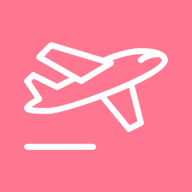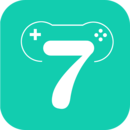笔记本屏幕一分为二,快速解决攻略!
作者:佚名 来源:未知 时间:2024-12-10
当你的笔记本屏幕突然被分成两半,可能会引发一阵恐慌和困惑。这种情况通常出现在使用Windows操作系统的笔记本电脑上,表现为屏幕被一条垂直或水平的线分割成两部分,每一部分可能显示不同的内容或者整个屏幕的内容被拉伸或压缩以适应这种分割。这种问题可能由多种原因引起,包括硬件故障、驱动程序问题、系统更新后的不兼容以及屏幕设置错误等。下面,我们将围绕一些关键解决步骤和考虑因素,帮助你解决笔记本屏幕被分成两半的问题。
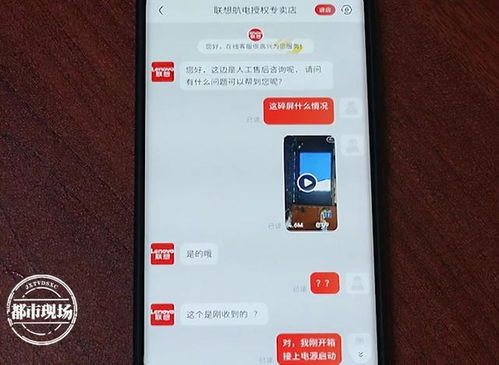
首先,重启你的笔记本电脑。这是一个简单但有效的解决方案,可以解决许多临时的软件问题。在重启过程中,操作系统会重新加载所有运行的程序和驱动程序,有时可以解决屏幕显示异常的问题。如果重启后问题仍然存在,那么你需要考虑其他可能的解决方案。

接下来,检查你的显卡驱动程序。显卡驱动程序是控制笔记本屏幕上显示内容的软件。如果驱动程序过时、损坏或与系统不兼容,可能会导致屏幕显示异常。你可以通过访问笔记本制造商的官方网站或显卡制造商的官方网站来下载和安装最新的驱动程序。在下载和安装驱动程序之前,请确保你选择了与你的操作系统和笔记本型号相匹配的驱动程序。

如果你最近安装了新的系统更新或应用程序,并且怀疑这些更新可能与屏幕问题有关,那么你可以尝试卸载这些更新或应用程序来查看问题是否得到解决。有时,新的更新或应用程序可能与现有的驱动程序或系统组件不兼容,导致屏幕显示异常。在卸载更新或应用程序之前,请确保你有足够的权限来执行这些操作,并且已经备份了重要的数据和文件。
屏幕本身的硬件故障也是导致屏幕被分成两半的一个可能原因。如果你怀疑屏幕硬件有问题,可以尝试连接一个外部显示器来查看问题是否仍然存在。如果外部显示器显示正常,那么很可能是笔记本自带的屏幕有问题。在这种情况下,你可能需要联系笔记本制造商或专业的维修服务中心来更换屏幕。
此外,一些笔记本电脑还提供了屏幕分割或双屏显示的功能,这允许用户将屏幕分成多个部分来显示不同的内容。如果你不小心启用了这个功能,也可能会导致屏幕被分成两半。要关闭这个功能,你可以查阅笔记本的说明书或在线搜索你的笔记本型号和操作系统如何关闭屏幕分割功能。通常,这个功能可以通过键盘上的快捷键或屏幕设置菜单来关闭。
除了上述解决方案外,还有一些额外的步骤可以帮助你诊断和解决问题。例如,你可以尝试进入安全模式来查看问题是否仍然存在。安全模式是一种启动模式,它只加载最基本的驱动程序和服务,因此可以帮助你确定问题是否由第三方软件或驱动程序引起。如果在安全模式下问题得到解决,那么你可以尝试逐一卸载最近安装的软件或驱动程序来找到导致问题的原因。
另外,你也可以尝试使用系统恢复功能来恢复到之前的一个还原点。这可以帮助你撤销最近的系统更改,包括安装更新、驱动程序或应用程序等。在使用系统恢复功能之前,请确保你已经备份了所有重要的数据和文件,因为恢复过程可能会删除这些更改后添加的内容。
如果你尝试了上述所有解决方案但问题仍然存在,那么可能是更复杂的硬件问题或系统问题。在这种情况下,你可能需要联系专业的技术支持人员或维修服务中心来进一步诊断和解决问题。他们可能会进行更深入的硬件测试或系统诊断来确定问题的根源,并提供相应的解决方案。
在解决笔记本屏幕被分成两半的问题时,还需要注意一些额外的考虑因素。例如,如果你在使用笔记本时经常连接外部显示器或投影仪等设备,请确保连接和配置正确无误。错误的连接或配置可能会导致屏幕显示异常。此外,还要注意保护笔记本的屏幕免受物理损伤或污垢的影响。避免使用尖锐的物体或粗糙的布料来擦拭屏幕表面,以免划伤或损坏屏幕。
总之,当笔记本屏幕被分成两半时,不要过于慌张。通过按照上述步骤逐一排查和解决问题,你很有可能能够找到导致问题的原因并采取相应的解决方案。如果问题仍然无法解决,那么请务必联系专业的技术支持人员或维修服务中心来寻求帮助。记住,在处理硬件或系统问题时始终保持谨慎和耐心是非常重要的。
- 上一篇: 《新乱世佳人》中吻戏出现在哪几集?
- 下一篇: 2020年人口普查的起止时间